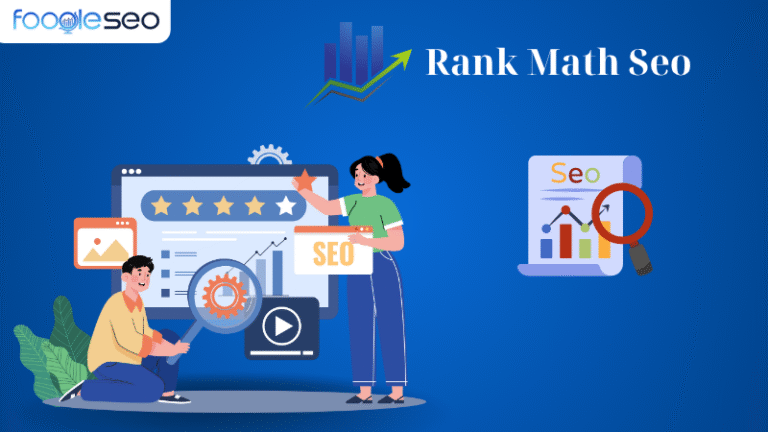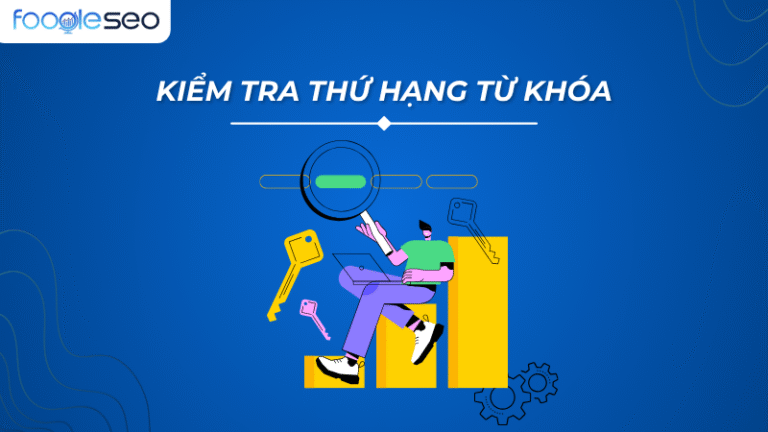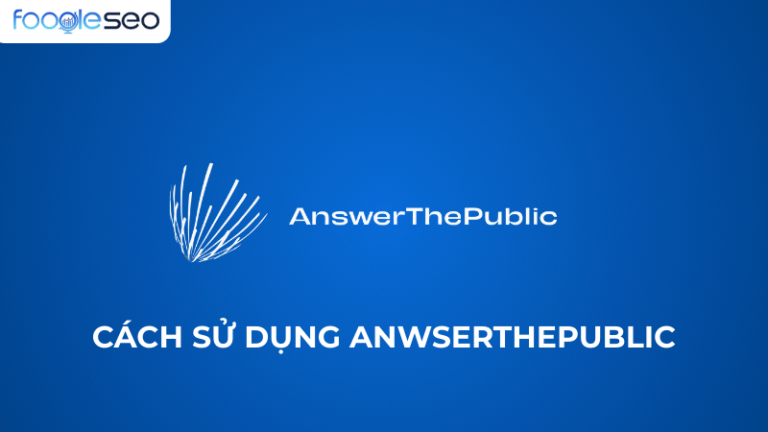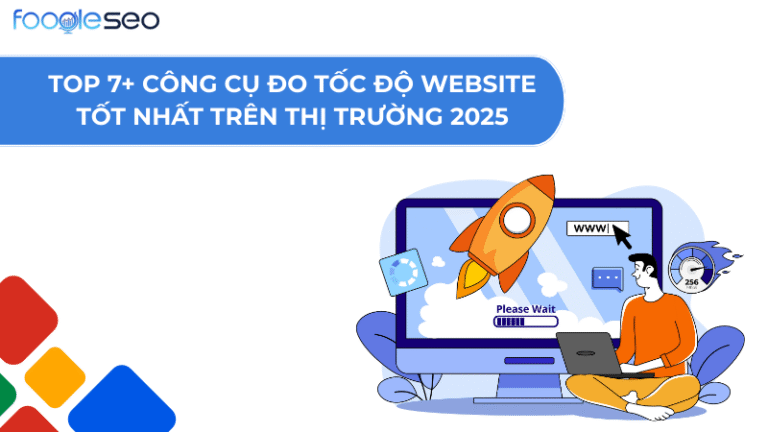Google Search Console là nền tảng phân tích dữ liệu tìm kiếm do Google phát triển, cho phép quản trị viên theo dõi hiệu suất tìm kiếm của website trên Google Search. Công cụ này giúp phát hiện các lỗi lập chỉ mục, cải thiện khả năng hiển thị từ khóa, kiểm tra trải nghiệm người dùng và xác minh quyền sở hữu tên miền. Sử dụng Google Search Console đúng cách, bạn có thể tối ưu hóa SEO, nâng cao thứ hạng và đảm bảo website luôn được cập nhật theo tiêu chuẩn của Google.
Hướng dẫn này của FOOGLESEO sẽ phân tích chi tiết quy trình cài đặt và cách sử dụng google search console để phân tích dữ liệu, tối ưu hóa website và cải thiện thứ hạng một cách hiệu quả.
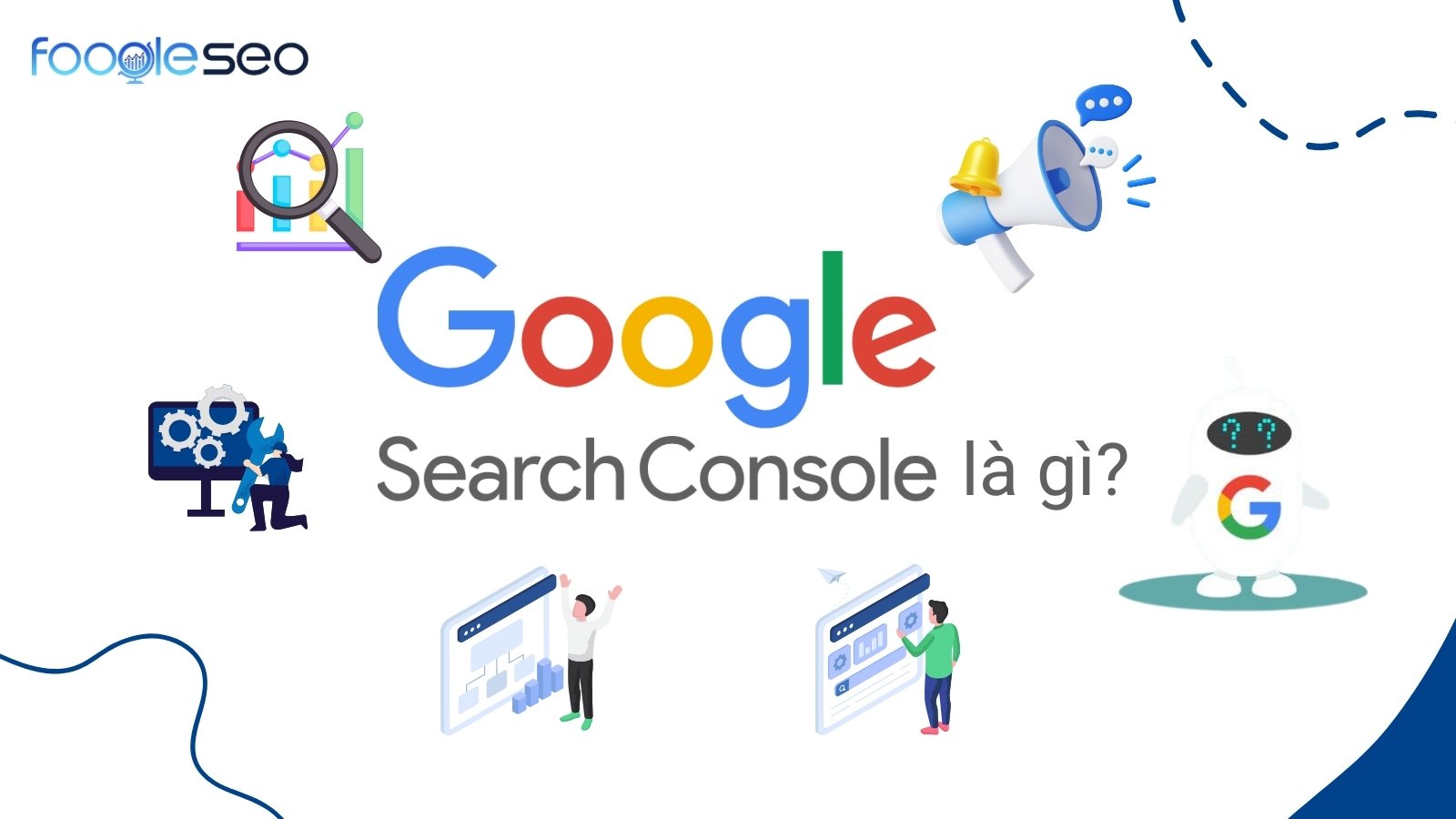
Cách cài đặt Google Search Console
Việc thiết lập Google Search Console là bước đầu tiên để bạn có thể theo dõi các dữ liệu tìm kiếm và đo lường hiệu suất SEO. Quy trình gồm ba bước chính: truy cập và đăng nhập, thêm website, và xác minh quyền sở hữu. Mỗi bước đều đóng vai trò quan trọng trong việc đảm bảo dữ liệu được thu thập đầy đủ và chính xác.
Đây cũng là kỹ năng cơ bản được hướng dẫn chi tiết trong khóa học SEO Google dành cho người mới, giúp học viên tự tin làm chủ công cụ này từ những thao tác đầu tiên.
Bước 1: Truy cập và Đăng nhập
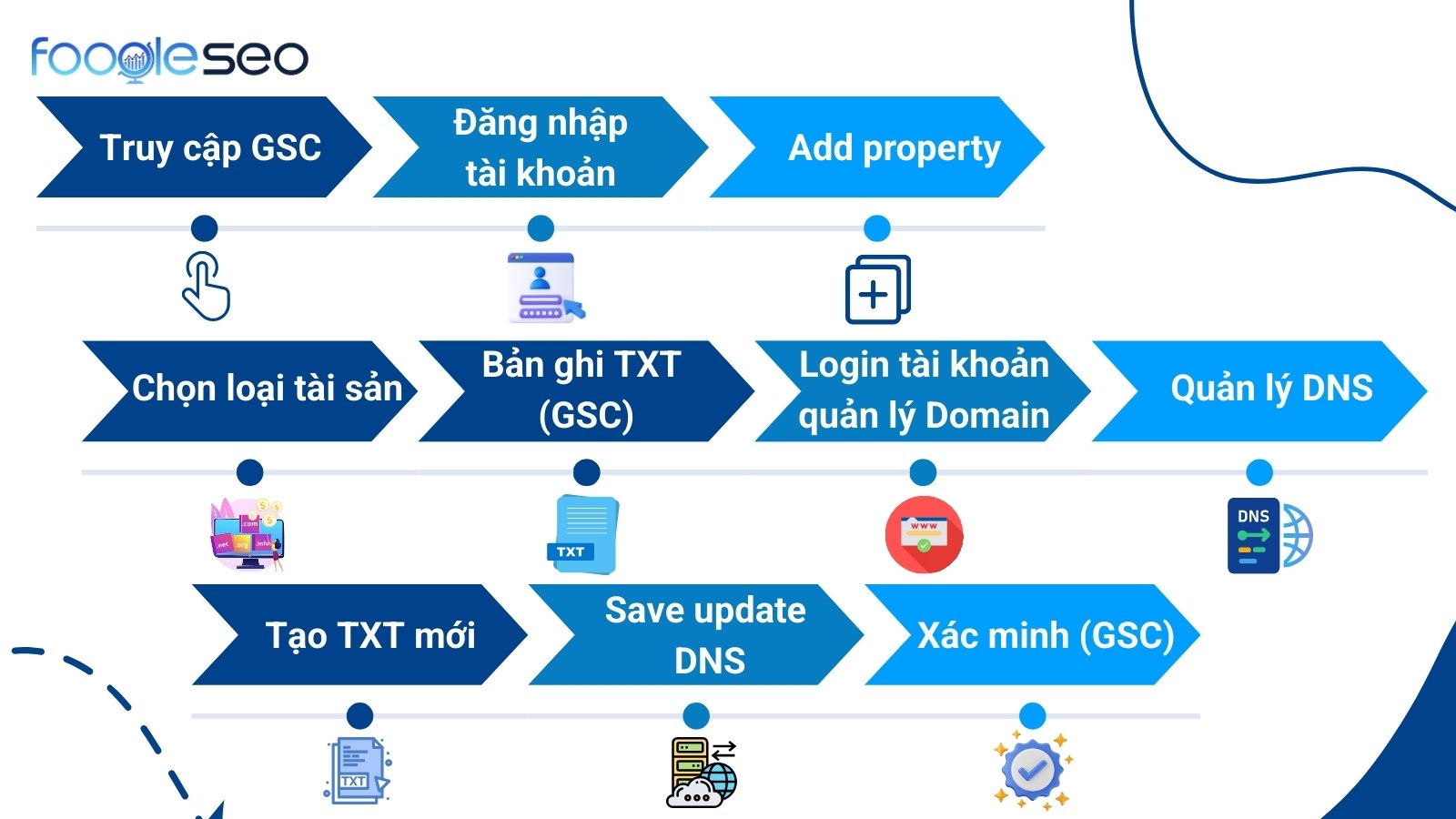
Truy cập vào trang chủ Google Search Console và đăng nhập bằng tài khoản Google có quyền quản lý website. Sau khi đăng nhập, bạn sẽ được chuyển đến giao diện chính của công cụ.
Bước 2: Thêm Website
Tại giao diện chính, bạn sẽ được yêu cầu thêm tài sản (property). Có hai loại tài sản mà bạn có thể chọn:
- Miền (Domain Property): Tùy chọn này yêu cầu xác minh bằng DNS (Domain Name System). Nó bao gồm tất cả các URL trên tên miền đó, bao gồm mọi tên miền phụ (ví dụ: www, blog, shop) và mọi giao thức (http, https). Đây là phương thức toàn diện nhưng phức tạp hơn về mặt kỹ thuật, đòi hỏi bạn phải truy cập vào tài khoản quản lý tên miền và thêm một bản ghi TXT do Google cung cấp.
- Tiền tố URL (URL-prefix Property): Tùy chọn này chỉ bao gồm các URL dưới tiền tố chính xác mà bạn nhập. Nếu website của bạn có nhiều phiên bản (như http và https, hoặc www và non-www), bạn sẽ phải thêm và xác minh từng phiên bản riêng biệt.
Lựa chọn loại tài sản phù hợp sẽ giúp bạn giám sát chính xác các truy vấn tìm kiếm và hiệu suất theo đúng phạm vi bạn quản lý.
Bước 3: Xác minh Quyền sở hữu
Sau khi thêm website, bạn cần thực hiện xác minh quyền sở hữu. Đây là bước bắt buộc để Google bắt đầu thu thập và cung cấp dữ liệu tìm kiếm. Các phương pháp xác minh bao gồm.
Xác minh bằng cách tải tệp HTML
Đây là phương pháp phổ biến và cơ bản nhất, được Google khuyến khích sử dụng vì tính đơn giản và có thể áp dụng cho mọi loại website.
- Bước 1: Tại mục “Tiền tố URL”, chọn phương thức “Tệp HTML”.
- Bước 2: Nhấp vào “Tải xuống” để lưu tệp xác minh HTML (có tên dạng google[mã_xác_minh].html) về máy tính của bạn.
- Bước 3: Đăng nhập vào tài khoản hosting (hoặc máy chủ) của website. Sử dụng trình quản lý tệp (File Manager) hoặc FTP, tải tệp HTML này lên thư mục gốc (root directory) của website.
- Bước 4: Quay lại Google Search Console và nhấp vào “Xác minh”. Google sẽ kiểm tra sự tồn tại của tệp này trên máy chủ của bạn để xác nhận quyền sở hữu.
Xác minh bằng Thẻ HTML (Phổ biến cho WordPress)
Phương pháp này được khuyến khích sử dụng với các website xây dựng trên nền tảng WordPress hoặc các CMS cho phép chỉnh sửa mã nguồn.
- Bước 1: Chọn phương thức “Thẻ HTML”.
- Bước 2: Sao chép (copy) thẻ meta do Google cung cấp. Thẻ này có dạng <meta name=”google-site-verification” content=”[mã_xác_minh]” />.
- Bước 3 (Đối với WordPress): Đăng nhập vào tài khoản quản trị WordPress.
- Đi tới Giao diện (Appearance) > Trình sửa giao diện (Theme Editor).
- Tìm và chọn tệp Đầu trang giao diện (Theme Header – header.php).
- Dán thẻ meta vừa sao chép vào bên trong thẻ <head>, ngay trước thẻ </head> hoặc trước thẻ <body>.
- Bước 4: Lưu lại thay đổi trong trình chỉnh sửa. Quay lại Google Search Console và nhấp “Xác minh”.
Lưu ý: Nhiều plugin SEO (như Yoast SEO, Rank Math) hoặc theme cũng cung cấp một ô riêng để dán mã xác minh Google Search Console, giúp bạn không cần chỉnh sửa trực tiếp tệp header.php.
Hướng dẫn cài đặt qua Google Analytics
Nếu website của bạn đã được cài đặt Google Analytics và bạn sử dụng cùng một tài khoản Google để quản lý cả hai dịch vụ, đây là cách xác minh nhanh nhất.
Để sử dụng phương pháp này, bạn phải đáp ứng các tiêu chí sau:
- Trang chủ của website phải chứa đoạn mã theo dõi (tracking code) analytics.js hoặc gtag.js.
- Mã theo dõi phải được đặt trong phần <head> của trang.
- Bạn phải có quyền “Chỉnh sửa” (Edit) đối với thuộc tính Google Analytics tương ứng.
Nếu đủ điều kiện, bạn chỉ cần:
- Bước 1: Đăng nhập GSC bằng tài khoản Gmail đang quản lý Google Analytics.
- Bước 2: Chọn phương thức xác minh “Google Analytics” và nhấp “Xác minh”. Quá trình xác minh sẽ diễn ra tự động.
Hướng dẫn cài đặt qua Google Tag Manager
Tương tự như Google Analytics, nếu bạn đang sử dụng Google Tag Manager (GTM) và có quyền quản lý, bạn có thể xác minh GSC ngay lập ‘tức.
Điều kiện yêu cầu:
- Website phải được cài đặt vùng chứa Google Tag Manager.
- Bạn phải có quyền “Quản lý” (Manage) đối với vùng chứa GTM đó.
Cách thực hiện:
- Bước 1: Chọn phương thức xác minh “Google Tag Manager”.
- Bước 2: Nhấp vào “Xác minh”. Google sẽ tự động kiểm tra quyền của bạn trong GTM và hoàn tất cài đặt.
Sau khi xác minh thành công, bạn sẽ bắt đầu thấy các dữ liệu về hiệu suất tìm kiếm, lượt nhấp, vị trí từ khóa và trạng thái lập chỉ mục trong bảng điều khiển của Google Search Console.
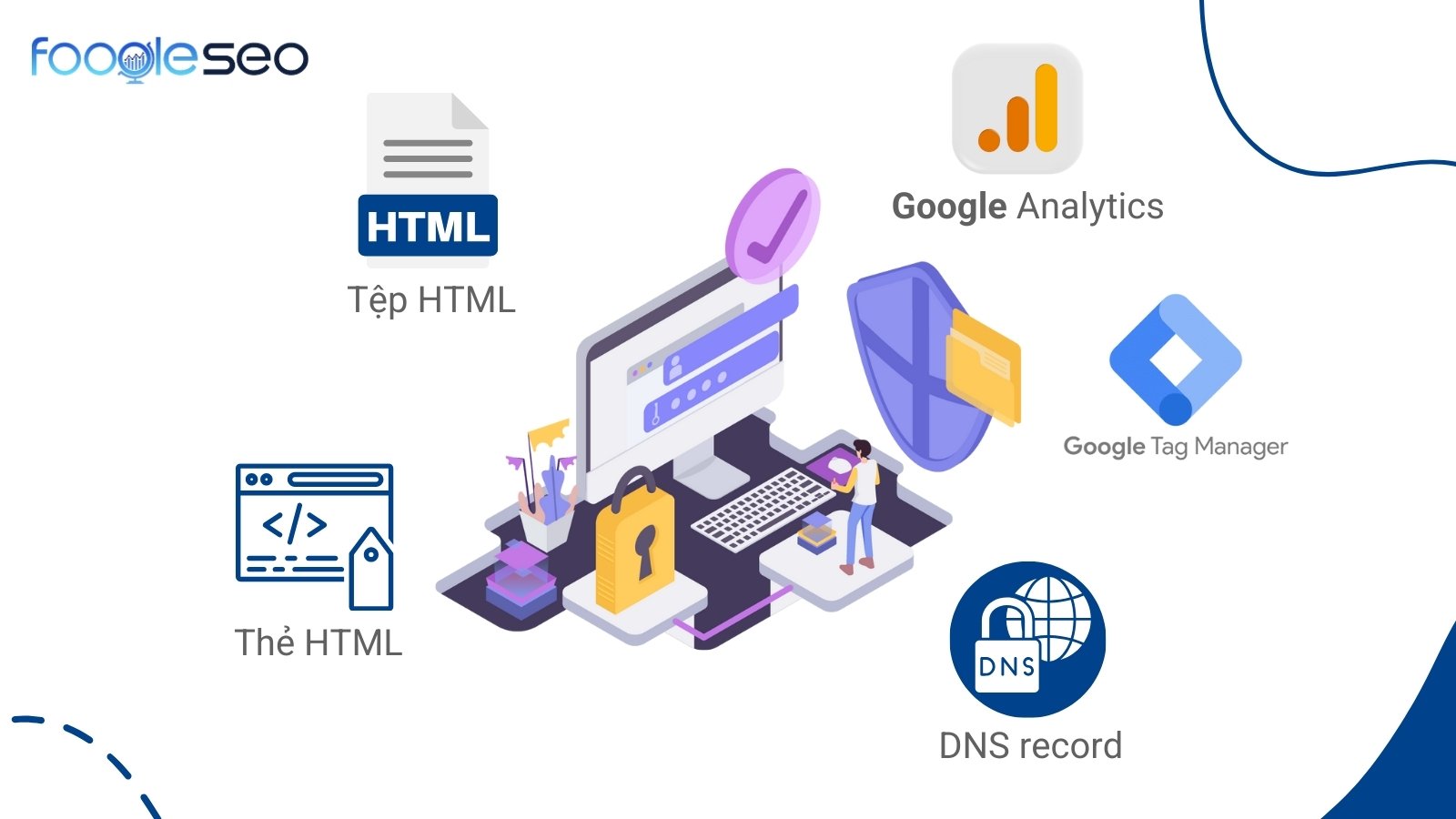
Hướng dẫn sử dụng các tính năng chính của Google Search Console
Google Search Console cung cấp nhiều tính năng giúp bạn giám sát hiệu suất website, xử lý tối ưu kỹ thuật và cải thiện sự hiện diện trong kết quả tìm kiếm. Mỗi tính năng trong GSC đều liên quan đến một khía cạnh quan trọng trong quy trình SEO.
Khu vực Tổng quan (Overview)
Trang “Tổng quan” là bảng điều khiển chính, cung cấp cái nhìn nhanh về hiệu suất website và các vấn đề kỹ thuật. Nó hiển thị các biểu đồ tóm tắt về “Hiệu suất” (Performance), “Trạng thái lập chỉ mục” (Index Coverage) và “Trải nghiệm” (Experience). Gần đây, GSC cũng tích hợp thêm Search Console Insights.
Search Console Insights là một tính năng mới, kết hợp dữ liệu từ GSC và Google Analytics. Nó giúp bạn hiểu cách người dùng khám phá nội dung trên website và nội dung nào hấp dẫn họ nhất. Insights giúp trả lời các câu hỏi như:
- Bài viết nào có hiệu suất cao nhất?
- Nội dung mới của bạn đang hoạt động hiệu quả ra sao?
- Người dùng tìm thấy website của bạn qua những kênh nào (Google Search, trang giới thiệu)?
- Người dùng tìm kiếm từ khóa gì trên Google trước khi vào website?
- Bài viết nào giới thiệu người dùng và dẫn họ đến website của bạn?
Báo cáo hiệu suất (Performance)
Đây là khu vực quan trọng nhất để phân tích lưu lượng truy cập từ tìm kiếm tự nhiên. Báo cáo này hiển thị bốn chỉ số cốt lõi:
- Tổng số lần nhấp (Total Clicks): Số lần người dùng nhấp vào trang của bạn từ kết quả tìm kiếm Google.
- Tổng số lần hiển thị (Total Impressions): Số lần trang của bạn xuất hiện trong kết quả tìm kiếm mà người dùng nhìn thấy.
- CTR trung bình (Average CTR): Tỷ lệ nhấp trung bình, được tính bằng (Số lần nhấp / Số lần hiển thị) * 100%.
- Vị trí trung bình (Average Position): Thứ hạng trung bình của website bạn cho một từ khóa hoặc một trang cụ thể.
Bạn có thể xem dữ liệu này trong tối đa 16 tháng và lọc theo: “Truy vấn” (từ khóa người dùng tìm), “Trang” (URL của bạn), “Quốc gia”, “Thiết bị”, và “Loại tìm kiếm” (Web, Hình ảnh, Video). lọc dữ liệu theo trang, quốc gia, thiết bị và ngày để phân tích chi tiết hiệu suất của từng nội dung.
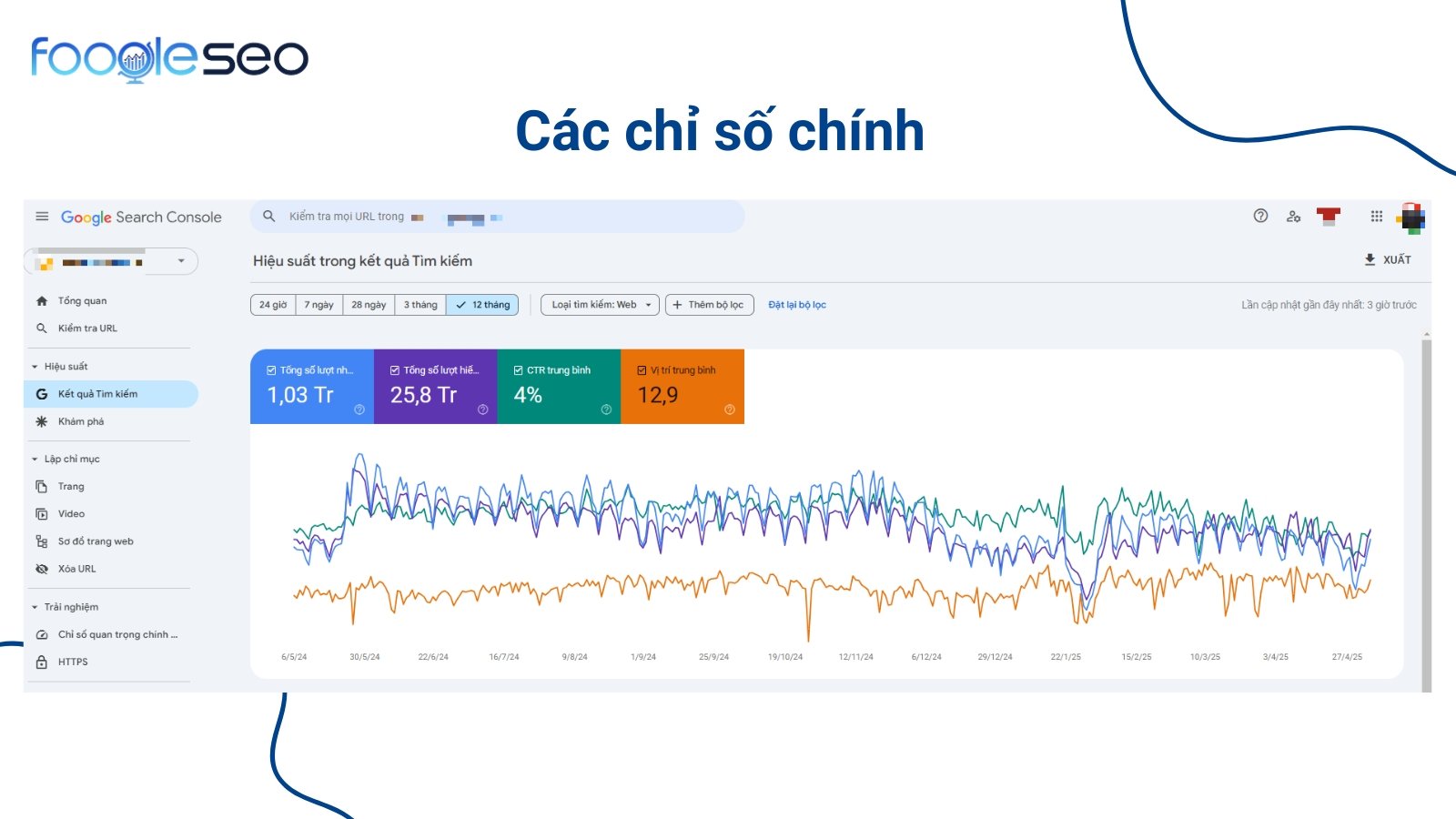
Công cụ Kiểm tra URL
Tính năng kiểm tra URL cho phép bạn phân tích trạng thái của một trang cụ thể trên website:
- Kiểm tra xem trang đã được lập chỉ mục hay chưa.
- Hiển thị phiên bản mà Googlebot nhìn thấy.
- Phân tích lý do bị loại khỏi chỉ mục.
- Gửi yêu cầu lập chỉ mục lại nếu có thay đổi nội dung.
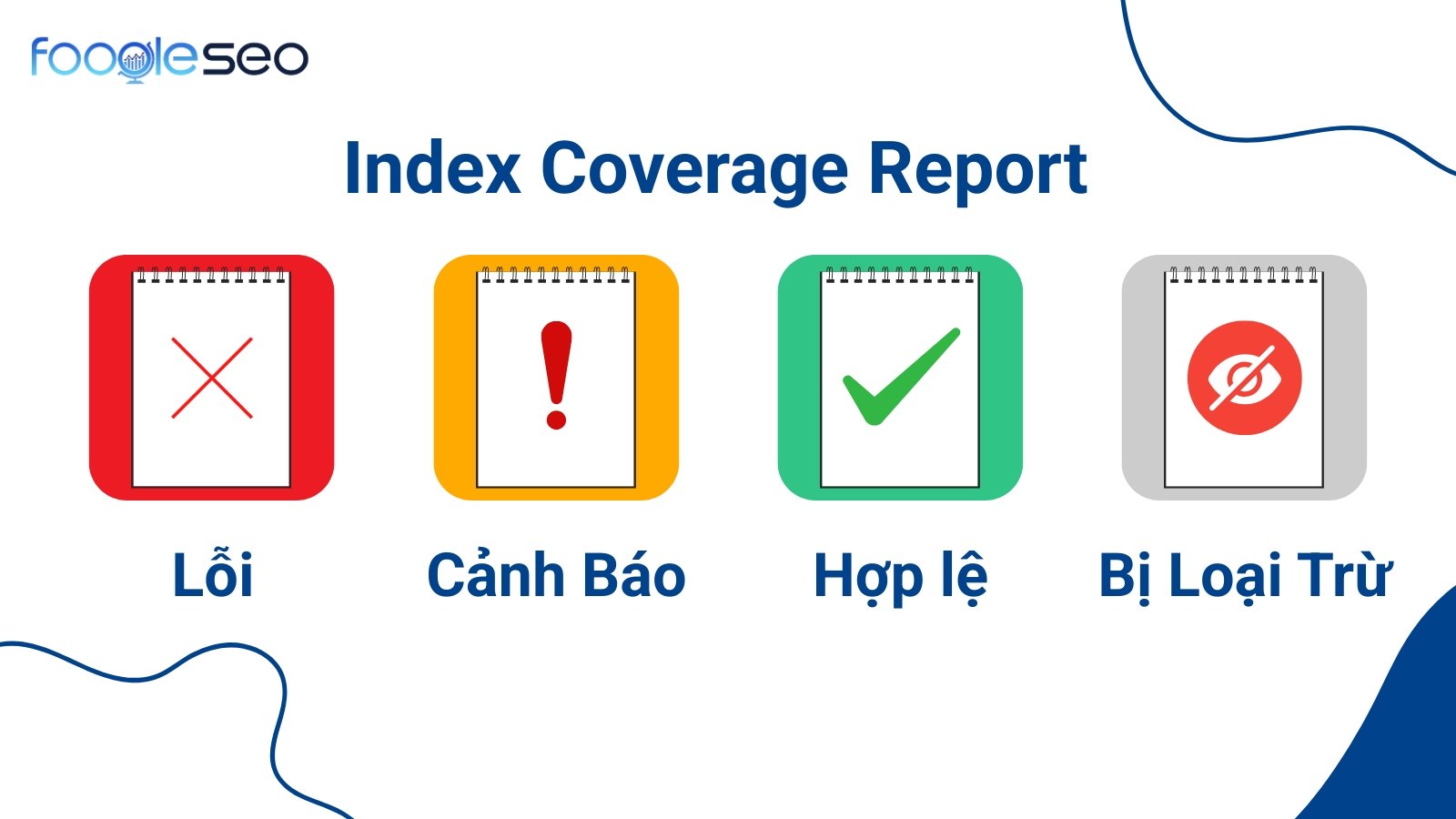
Khu vực Chỉ mục (Index)
Khu vực này tập trung vào cách Google lập chỉ mục nội dung website của bạn.
Báo cáo Trạng thái Lập chỉ mục (Coverage)
Báo cáo “Coverage” cung cấp thông tin chi tiết về tất cả các trang mà Google đã tìm thấy trên website của bạn. Các trang này được phân loại vào bốn trạng thái:
- Lỗi (Error): Các trang không thể lập chỉ mục do lỗi nghiêm trọng (ví dụ: lỗi 404, lỗi máy chủ 5xx, bị chặn bởi robots.txt). Đây là ưu tiên hàng đầu cần khắc phục.
- Hợp lệ có cảnh báo (Valid with warnings): Trang đã được lập chỉ mục nhưng có vấn đề cần lưu ý (ví dụ: bị chặn bởi robots.txt nhưng vẫn được lập chỉ mục).
- Hợp lệ (Valid): Các trang đã được lập chỉ mục thành công.
- Bị loại trừ (Excluded): Các trang bị Google chủ động bỏ qua, không lập chỉ mục (ví dụ: trang có thẻ “noindex”, trang chuyển hướng 301, trang trùng lặp).
Bạn nên kiểm tra báo cáo này thường xuyên để phát hiện và xử lý kịp thời các lỗi lập chỉ mục, đảm bảo nội dung quan trọng luôn xuất hiện trên Google.
Sơ đồ trang web (Sitemaps)
Sơ đồ trang web (Sitemap) là một tệp tin (thường ở định dạng .xml hoặc .html) chứa danh sách tất cả các trang, video và tệp quan trọng trên website của bạn, cùng với Sitemap giúp Googlebot phát hiện các trang mới và hiểu cấu trúc website của bạn hiệu quả hơn, đặc biệt quan trọng với các website lớn hoặc có nội dung thay đổi thường xuyên.
Công cụ Xoá URL (Removals)
Công cụ này cho phép bạn yêu cầu Google xóa tạm thời một URL khỏi kết quả tìm kiếm của Google.
Lưu ý quan trọng: Việc xóa URL qua GSC chỉ có hiệu lực tạm thời (khoảng 6 tháng). Nó không xóa vĩnh viễn URL khỏi website của bạn hoặc khỏi chỉ mục của Google sau thời gian đó.
Các bước xóa tạm thời URL:
- Bước 1: Truy cập “Xóa URL” và chọn “Yêu cầu mới”.
- Bước 2: Dán URL bạn muốn xóa. Bạn có hai lựa chọn:
- “Chỉ xóa URL này”: Chỉ xóa URL chính xác bạn đã nhập.
- “Xóa tất cả URL có tiền tố này”: Xóa toàn bộ thư mục hoặc các URL bắt đầu bằng tiền tố đó.
- Bước 3: Nhấp “Tiếp” để gửi yêu cầu.
Nếu bạn muốn xóa vĩnh viễn một trang, bạn phải thực hiện thêm các bước kỹ thuật trên website của mình, chẳng hạn như sử dụng thẻ meta “noindex”, chặn bằng robots.txt (sau khi đã xóa khỏi chỉ mục), hoặc xóa trang và trả về lỗi 404/410.
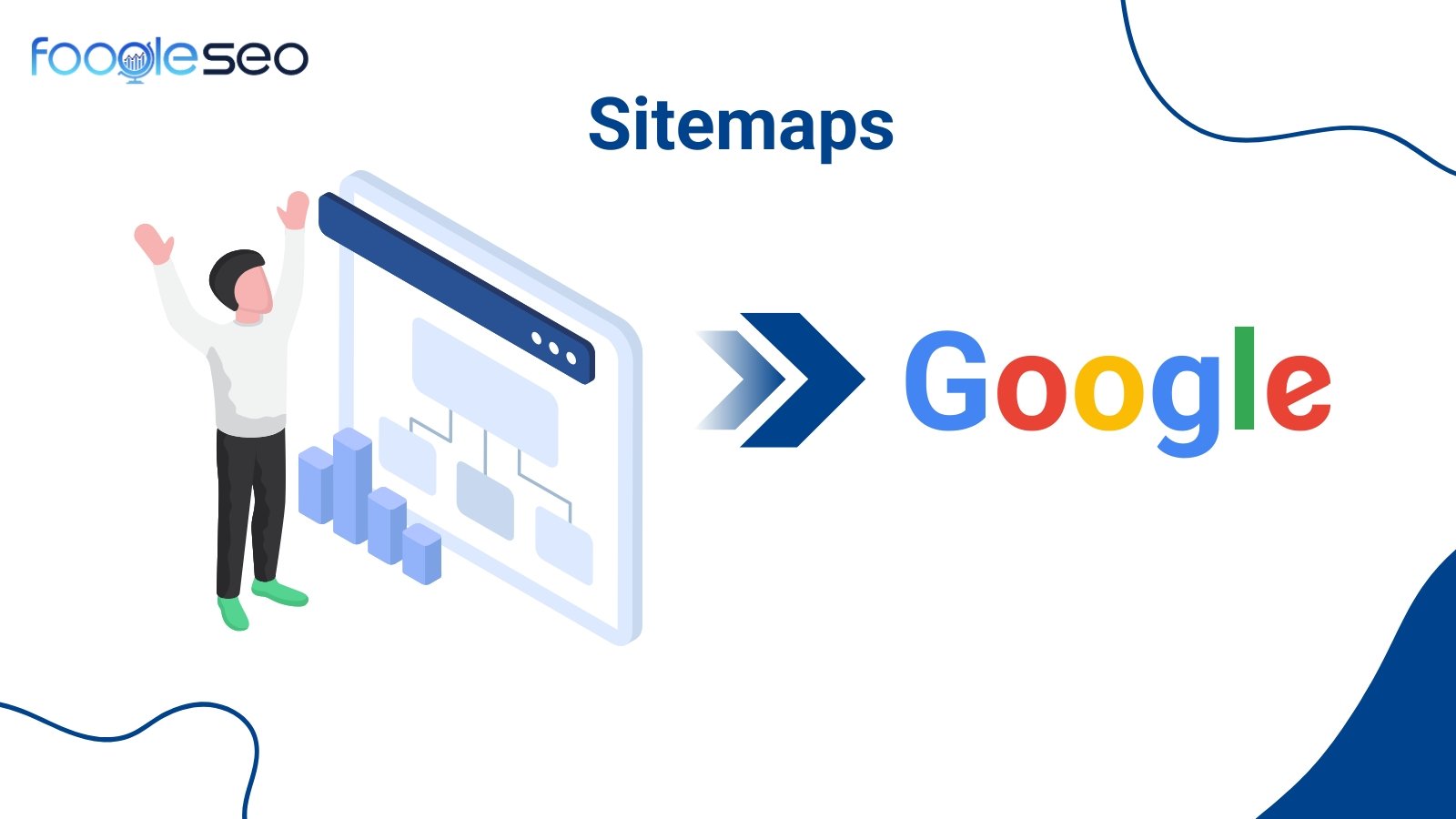
Báo cáo trải nghiệm trang (Experience Report)
Báo cáo này đánh giá trải nghiệm người dùng trên toàn website, với ba yếu tố chính:
- Bảo mật: Xác minh website có chứa phần mềm độc hại hay vấn đề HTTPS không.
- Core Web Vitals: Đánh giá hiệu suất tải trang dựa trên tốc độ, độ ổn định hình ảnh và khả năng phản hồi.
- Tính thân thiện với thiết bị di động: Xác định liệu trang có hiển thị tốt trên điện thoại hay không.
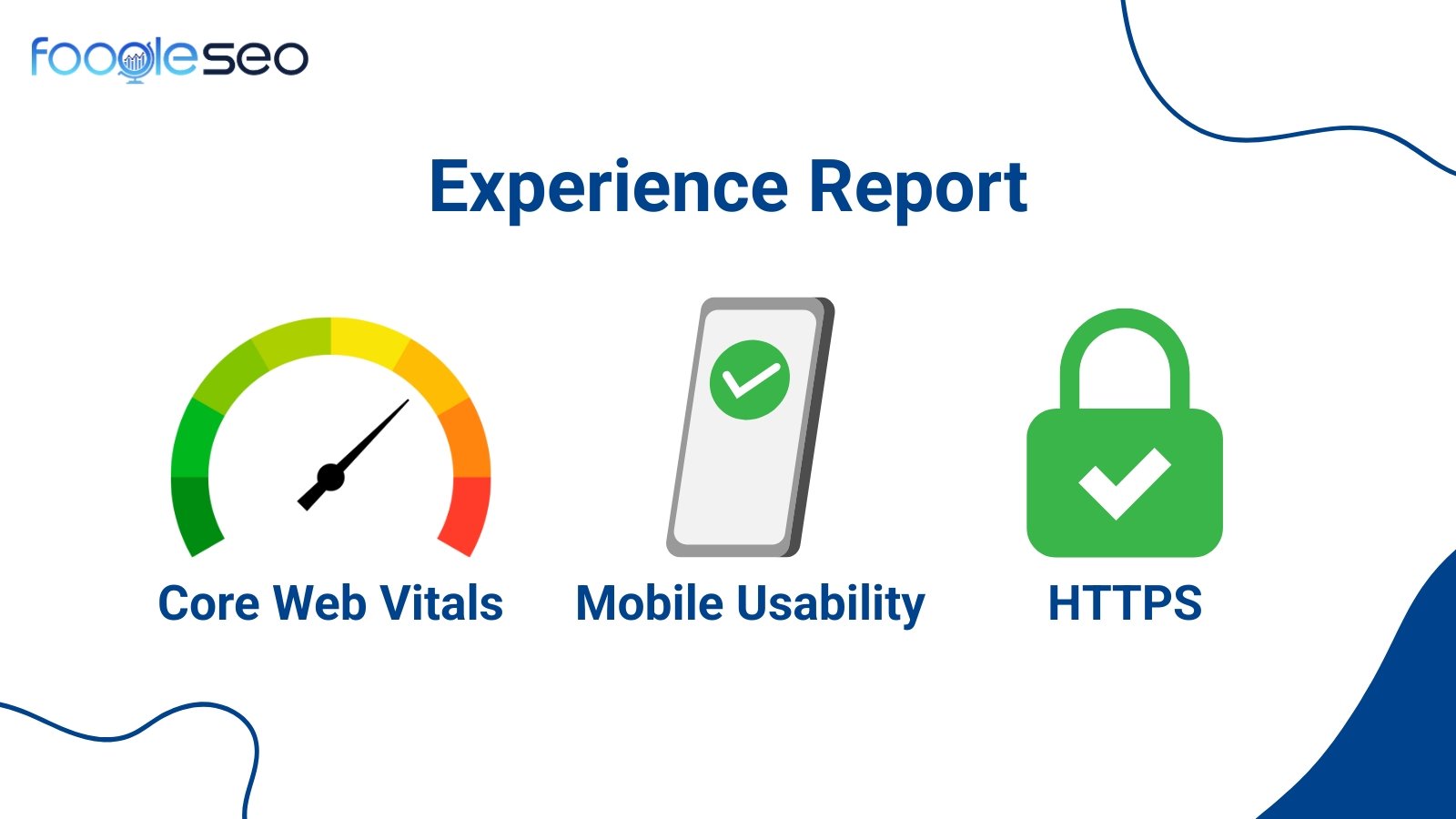
Báo cáo liên kết (Links Report)
Báo cáo liên kết trong GSC thể hiện cách website của bạn được kết nối bên trong và từ bên ngoài:
- Liên kết nội bộ: Các trang quan trọng nhất được liên kết như thế nào.
- Liên kết ngoài: Tên miền nào đang trỏ đến bạn.
- Anchor text phổ biến: Từ khóa thường được dùng để dẫn đến website.
Phân tích báo cáo này giúp bạn kiểm soát cấu trúc liên kết và xây dựng chiến lược backlink hiệu quả.
Báo cáo vấn đề bảo mật
Nếu website gặp sự cố như bị chèn mã độc, chứa nội dung spam hoặc bị tấn công, Google Search Console sẽ hiển thị cảnh báo trong báo cáo này. Phát hiện sớm vấn đề bảo mật sẽ giúp bạn xử lý kịp thời, tránh mất uy tín và thứ hạng tìm kiếm.
Khu vực Tính năng Nâng cao (Enhancements)
Khu vực này chứa các báo cáo về việc triển khai dữ liệu có cấu trúc (structured data) và các tính năng tìm kiếm đặc biệt.
Đường dẫn (Breadcrumbs) và AMP
Báo cáo “Đường dẫn” (Breadcrumbs) kiểm tra việc triển khai dữ liệu có cấu trúc BreadcrumbList, giúp Google hiểu và hiển thị tập hợp liên kết phân cấp (ví dụ: Trang chủ > Dịch vụ > SEO) trong kết quả tìm kiếm.
Báo cáo “AMP” (Accelerated Mobile Pages) theo dõi các trang AMP của bạn. Nó giúp khắc phục các lỗi AMP để đảm bảo các trang này đủ điều kiện xuất hiện trong kết quả tìm kiếm trên di động với tốc độ tải nhanh.
Hộp tìm kiếm liên kết trang web (Sitelinks searchbox)
Tính năng này cho phép người dùng tìm kiếm trực tiếp nội dung trên website của bạn ngay từ trang kết quả của Google. Mặc dù Google có thể tự động hiển thị hộp tìm kiếm này, việc triển khai dữ liệu có cấu trúc Website (schema) sẽ giúp Google hiểu rõ hơn về trang web và hỗ trợ tính năng này chính xác hơn.
Không thể phân tích cú pháp dữ liệu có cấu trúc
Báo cáo này liệt kê các lỗi cú pháp nghiêm trọng trong dữ liệu có cấu trúc mà GSC phát hiện được. Đây là những lỗi khiến Google không thể phân tích cú pháp và xác định loại dữ liệu (ví dụ: Sự kiện, Việc làm, Sản phẩm) mà bạn định cung cấp.
Phân tích nâng cao với Google Search Console
Ngoài việc theo dõi các báo cáo, bạn có thể sử dụng GSC cho các phân tích chiến lược nhằm cải thiện SEO.
Phân tích trạng thái lập chỉ mục (Coverage Report)
Cách sử dụng báo cáo “Trạng thái lập chỉ mục” (Coverage) không chỉ dừng lại ở việc xem biểu đồ. Bạn phải nhấp vào từng trạng thái (Lỗi, Cảnh báo, Bị loại trừ) để xem chi tiết.
Trong phần “Chi tiết”, GSC sẽ nhóm các URL theo lý do lỗi. Ví dụ, bạn có thể thấy các lỗi như:
- “URL đã gửi gặp vấn đề khi thu thập dữ liệu”
- “Lỗi máy chủ (5xx)”
- “URL đã được gửi đánh dấu ‘noindex'”
- “URL đã bị chặn bởi robots.txt”
- “Không tìm thấy (404)”
Nhấp vào từng loại lỗi sẽ hiển thị danh sách các URL bị ảnh hưởng. Nhiệm vụ của bạn là kiểm tra các URL này, xác định nguyên nhân (ví dụ: trang bị xóa nhầm, máy chủ quá tải, hoặc cấu hình sai thẻ noindex) và tiến hành khắc phục.
Sử dụng báo cáo Hiệu suất để tăng traffic
Báo cáo “Hiệu suất” (Performance) là mỏ vàng để tối ưu hóa nội dung. Hãy lọc theo “Trang” và nhấp vào một URL cụ thể. Sau đó, chuyển sang tab “Truy vấn” (Queries).
Bạn sẽ thấy tất cả các từ khóa mà URL đó đang hiển thị. Phân tích dữ liệu này:
- Từ khóa có tỷ lệ nhấp (CTR) cao: Đây là những từ khóa bạn đang làm tốt, có thể đã có thứ hạng cao. Cần tiếp tục duy trì và theo dõi.
- Từ khóa có tỷ lệ nhấp (CTR) thấp nhưng hiển thị cao: Đây là cơ hội lớn. Người dùng đang nhìn thấy trang của bạn (hiển thị cao) nhưng không nhấp vào (CTR thấp). Lý do có thể là tiêu đề (Title) và mô tả (Meta Description) chưa hấp dẫn, hoặc nội dung không hoàn toàn khớp với ý định tìm kiếm. Hãy tối ưu lại Title/Description hoặc cập nhật nội dung cho phù hợp.
- Từ khóa không liên quan: Nếu URL của bạn hiển thị cho các từ khóa không liên quan, hãy lọc và loại trừ chúng. Bạn có thể cần tạo nội dung mới, cụ thể hơn cho các từ khóa đó nếu chúng có giá trị.
Phân tích liên kết (Links Report)
Báo cáo “Liên kết” (Links) cung cấp thông tin chi tiết về cả liên kết nội bộ và liên kết ngoài (backlink).
- Liên kết nội bộ (Internal links): Hiển thị “Các trang được liên kết hàng đầu” (Top linked pages), tức là những trang trên website của bạn nhận được nhiều liên kết nội bộ nhất. Nếu các trang quan trọng (trang dịch vụ, trang trụ cột) không nằm trong danh sách này, bạn cần cải thiện chiến lược liên kết nội bộ của mình.
- Liên kết ngoài (Backlinks): Hiển thị “Các trang được liên kết hàng đầu” từ bên ngoài, “Các trang web liên kết hàng đầu” (Referral Domain), và “Văn bản liên kết hàng đầu” (Anchor text). Dữ liệu này giúp bạn theo dõi tổng số liên kết bên ngoài, xác định các website đang trỏ đến bạn, và phân tích các anchor text đang được sử dụng, từ đó đánh giá chất lượng hồ sơ backlink.
Câu hỏi thường gặp (FAQ)
Kết luận
Việc nắm vững cách sử dụng Google Search Console là yêu cầu bắt buộc đối với bất kỳ ai làm SEO hoặc quản trị website nghiêm túc. Bằng cách thường xuyên theo dõi các báo cáo về Hiệu suất, Trạng thái Lập chỉ mục và Trải nghiệm Trang, bạn có thể đưa ra các quyết định dựa trên dữ liệu để cải thiện thứ hạng và duy trì “sức khỏe” bền vững cho website của mình.
Nếu bạn chưa có đội ngũ kỹ thuật chuyên sâu, việc hợp tác với một SEO agency sẽ giúp bạn khai thác hiệu quả tối đa các tính năng của GSC và đồng bộ với chiến lược tối ưu tổng thể.